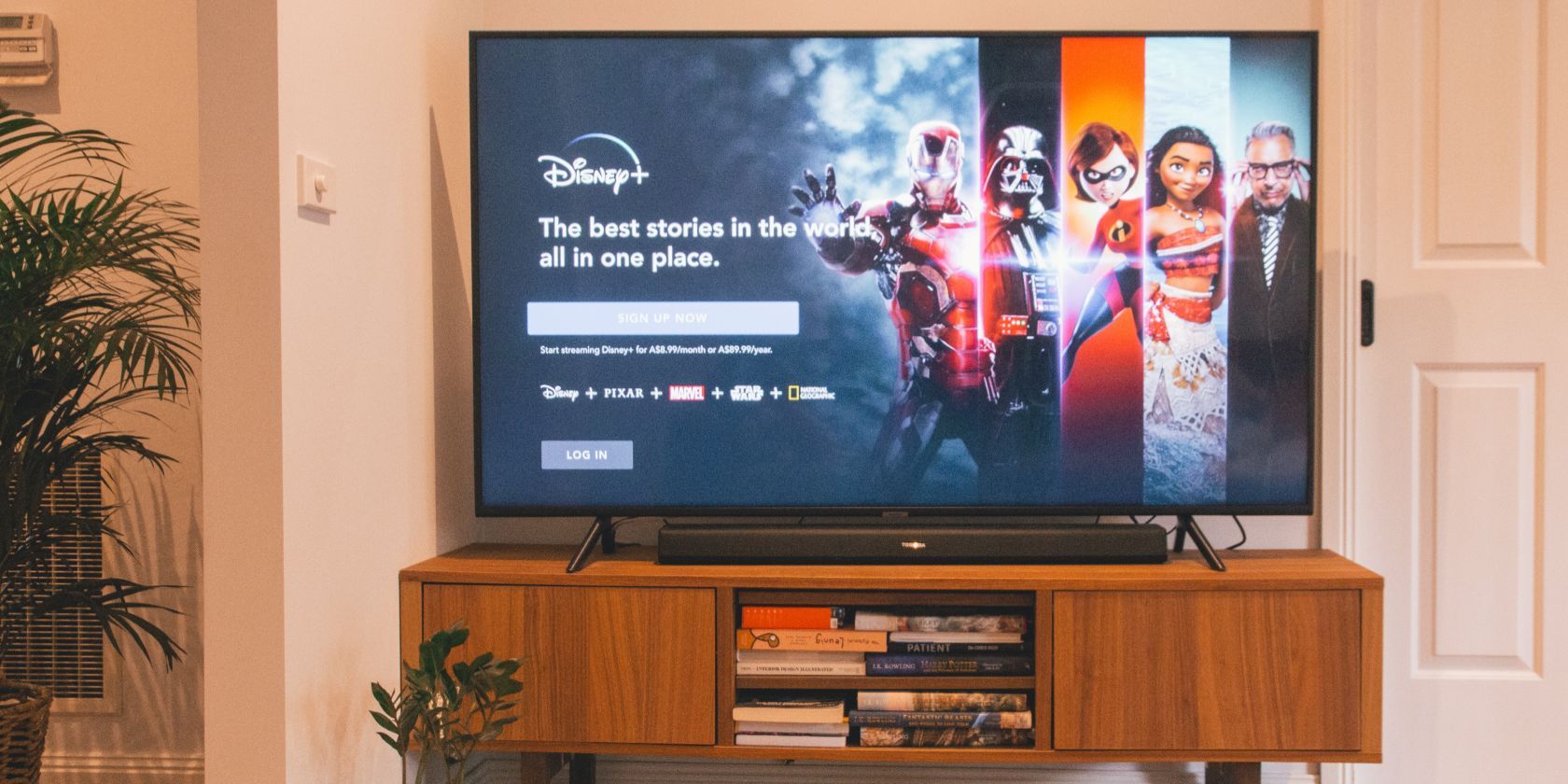اگر از پخش فیلمها و نمایشهای دیزنی بدون درخواست از شما خسته شدهاید، میتوانید پخش خودکار را خاموش کنید. در اینجا چگونگی آن است.
وقتی تماشای چیزی را در Disney+ تمام کردید، قسمت بعدی یا یک فیلم مرتبط در صف پخش بعدی قرار میگیرد. چند لحظه صبر کنید و به طور خودکار پخش می شود. اگر به تماشای افراطی علاقه دارید، این یک ویژگی عالی است. اما برای برخی افراد، پخش خودکار آزاردهنده است.
در Disney+، پخش خودکار به طور پیشفرض فعال است (به جز در نمایههای کودک)، اما میتوانید این تنظیم را تغییر دهید. ما قصد داریم به شما نحوه فعال و غیرفعال کردن پخش خودکار در Disney+ را نشان دهیم.
نحوه فعال یا غیرفعال کردن پخش خودکار در دیزنی +
تنظیم پخش خودکار در Disney+ در هر نمایه اعمال میشود و در همه دستگاهها ثابت است. برای مثال، میتوانید دستورالعملهای زیر را در تلفن خود دنبال کنید و تنظیمات برای رایانه و تلویزیون شما نیز تغییر میکند.
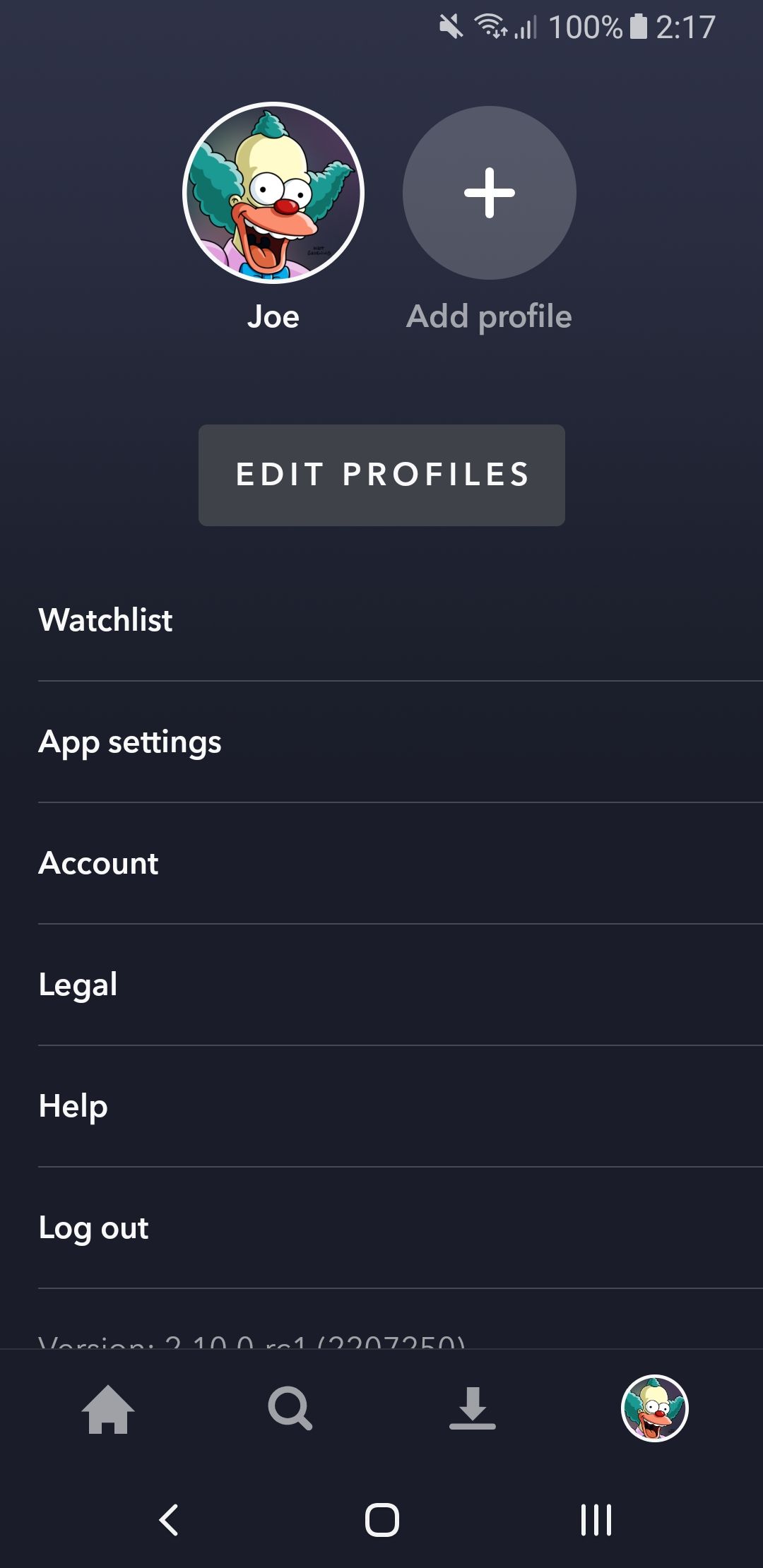
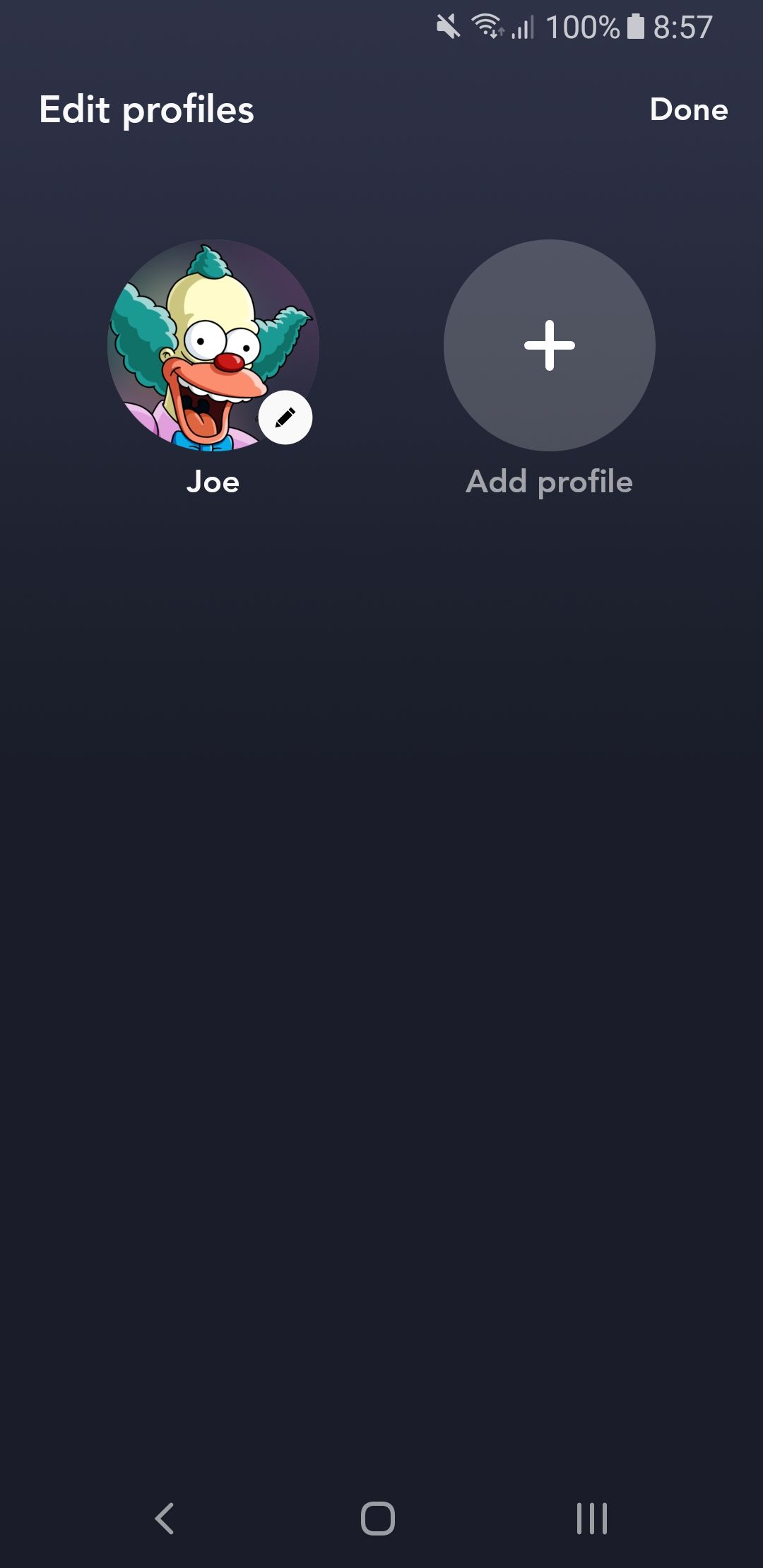

- نماد نمایه خود را انتخاب کنید. در یک مرورگر وب، در بالا سمت راست است. در تلفن همراه، در پایین سمت راست است. در تلویزیون هوشمند، به سمت چپ بروید و در بالای منو قرار دارد.
- ویرایش پروفایل ها را انتخاب کنید.
- نمایه ای را که می خواهید تنظیمات پخش خودکار را برای آن تنظیم کنید، انتخاب کنید.
- پخش خودکار را روشن یا خاموش کنید.
- انجام شد را انتخاب کنید.
آیا پخش خودکار دیزنی + کار نمی کند؟
اگرچه معمولاً ویژگی پخش خودکار Disney+ همانطور که در نظر گرفته شده عمل می کند، گاهی اوقات حتی زمانی که آن را از طریق روش ذکر شده در بالا فعال کرده باشید، کار نمی کند. اگر این اتفاق برای شما افتاد، از سیستم خارج شوید، برنامه Disney+ و دستگاهتان را راهاندازی مجدد کنید، و دوباره وارد شوید. علاوه بر این، اگر برنامه Disney+ در انتظار بهروزرسانی است، آن را بهروزرسانی کنید.
متأسفانه، اگر این مراحل عیبیابی Disney+ کمکی نکرد، خطا احتمالاً در دست دیزنی است. در گذشته، نسخههای پلیاستیشن و روکو اپلیکیشن دیزنی پلاس از عملکرد پخش خودکار شکسته شدهاند. تنها راه حل این است که منتظر بمانید تا Disney+ آن را وصله کند و یک به روز رسانی را منتشر کند. برای تسریع روند و آگاه کردن شرکت از اشکال، باید با خدمات مشتریان آن تماس بگیرید.
نحوه فعال یا غیرفعال کردن ویدئو پس زمینه در دیزنی +
همانطور که در Disney+ و سعی میکنید چیزی برای تماشا پیدا کنید، میچرخید، ممکن است متوجه شوید که تریلرها بهطور خودکار بدون نظر شما پخش میشوند. این ویژگی به نام ویدیوی پسزمینه است و میتوانید آن را فعال یا غیرفعال کنید تا تجربه پخش بهتری از Disney+ داشته باشید.
همه دستگاهها از ویدیوی پسزمینه پشتیبانی نمیکنند، بنابراین باید این دستورالعملها را در دستگاهی که میخواهید تغییر دهید، به احتمال زیاد تلویزیون هوشمند خود، دنبال کنید.
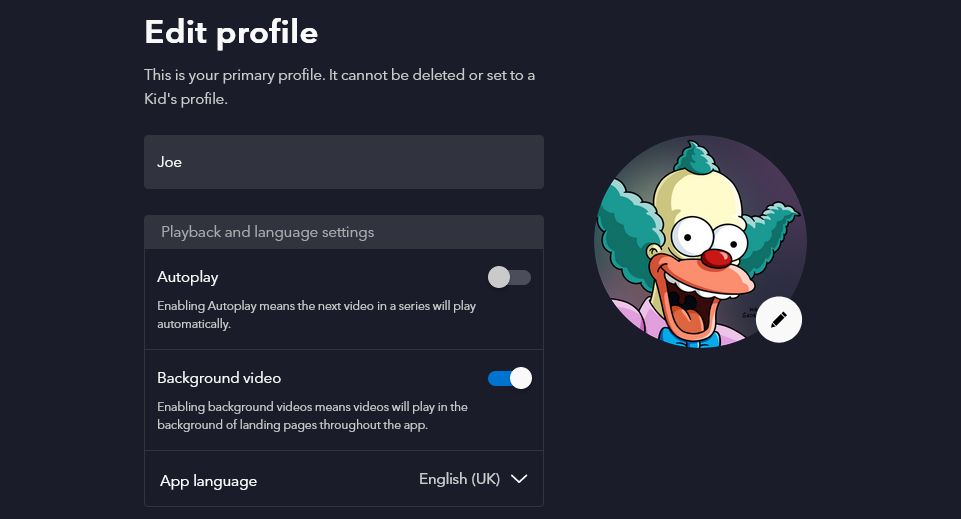
- نماد نمایه خود را انتخاب کنید. در تلویزیون هوشمند، به سمت چپ بروید و در بالای منو قرار دارد.
- ویرایش پروفایل ها را انتخاب کنید.
- نمایه ای را که می خواهید تنظیمات ویدیوی پس زمینه را برای آن تنظیم کنید، انتخاب کنید.
- ویدیوی پسزمینه را روشن یا خاموش کنید.
- انجام شد را انتخاب کنید.
تماشای بیش از حد خود را محدود کنید و پخش خودکار را غیرفعال کنید
اگر از گرفتن کنترل از راه دور برای توقف دستی پخش قسمت بعدی خسته شده اید، در تلاش خود صرفه جویی کنید و پخش خودکار را در Disney+ غیرفعال کنید.
علاوه بر این، در حالی که تماشای افراطی جدیدترین سریال های تلویزیونی می تواند لذت بخش باشد، آیا ترجیح نمی دهید وقت خود را صرف کنید و از تجربه لذت ببرید؟